መግለጫ ፅሁፎችን በፎቶግራፎች ላይ ማከል ጥበባዊ ምስልን የተጠናቀቀ እይታ ለመስጠት እና የተጠናቀቁ ሥራዎችን ለማሳየት አዳዲስ እና ያልተለመዱ መንገዶችን ለማግኘት ይረዳል ፡፡ በእጅዎ አዶቤ ፎቶሾፕ ያለ መሣሪያ ካለ ጽሑፍን በፎቶ ላይ የማስቀመጥ ሥራ ከባድ አይመስልም ፡፡ እና የዚህ ፕሮግራም አዘጋጆች ለጽሑፍ ቅርጸት የተለያዩ መሣሪያዎችን በእጅዎ እንዳሉ አረጋግጠዋል ፡፡

አስፈላጊ ነው
አዶቤ ፎቶሾፕ ፕሮግራም. የስርዓት ፍላጎቶች እና የተሟላ የሶፍትዌር ጭነት መመሪያዎች በ
መመሪያዎች
ደረጃ 1
ፎቶውን በ Photoshop ውስጥ ይክፈቱ። የ "ፋይል" ምናሌን ይክፈቱ ፣ "ክፈት" ("ፋይል" -> "ክፈት") ን ይምረጡ እና ፋይሉን በፎቶው ይክፈቱ።
ደረጃ 2
በመሳሪያ አሞሌው ላይ የፊት ገጽ ቀለሙን ወደ ጥቁር ለማዘጋጀት በመሳሪያ አሞሌው ታችኛው ክፍል ላይ ባለው ትንሽ ድርብ “ነባሪ የፊት እና የጀርባ ቀለሞች” ሳጥን ላይ ጠቅ ያድርጉ። በዚህ ደረጃ ውስጥ ጽሑፉን ለማስገባት የሚፈልጉበት ቀለም ይህ ነው ፡፡
ደረጃ 3
ከመሳሪያ አሞሌው “አግድም ዓይነት” መሣሪያውን ይምረጡ ፡፡ የመሳሪያ መለኪያዎች ፓነል በፕሮግራሙ መስኮቱ የላይኛው ክፍል ላይ ይታያል ፡፡ አስፈላጊዎቹን እሴቶች ያዘጋጁ ፡፡ ከ ‹ቅርጸ-ቁምፊ› ተቆልቋይ ዝርዝር ውስጥ ቅርጸ-ቁምፊን ይምረጡ ፡፡ በተጠቀሰው ምሳሌ ቅርጸ-ቁምፊ "Arial" ጥቅም ላይ ውሏል። የቅርጸ-ቁምፊ ዘይቤን ይምረጡ። በተጠቀሰው ምሳሌ ውስጥ "መደበኛ" ጥቅም ላይ ውሏል. የቅርጸ-ቁምፊውን መጠን በ “መጠን” የጽሑፍ ሳጥን ውስጥ ባሉ ነጥቦች ውስጥ ያስገቡ። ከላይ በተጠቀሰው ምሳሌ ውስጥ የ 30 ነጥቦች መጠን ጥቅም ላይ ውሏል ፡፡ ከ “ፀረ-ተለዋጭ” ተቆልቋይ ዝርዝር ውስጥ “ክሪፕፕ” ን ይምረጡ። የ "ማእከል ጽሑፍ" የጽሑፍ አሰላለፍ አማራጭን ይምረጡ።
ደረጃ 4
በፎቶው ላይ ለማስቀመጥ የሚፈልጉትን ጽሑፍ ያስገቡ።
ጽሑፉ በራስ-ሰር በመዳፊት ጠቅ ባደረጉበት በምስሉ የላይኛው ግራ አካባቢ አዲስ ንብርብር ላይ በራስ-ሰር ይታያል ፡፡
ደረጃ 5
በምስሉ መስኮቱ የላይኛው ግራ አካባቢ የሆነ ቦታ ላይ ጠቅ ያድርጉ።
የ “ንብርብሮች” ቤተ-ስዕሉ አሁን የጽሑፍ ንብርብር መሆኑን ለማመልከት ከደረጃው ስም ቀጥሎ “ቲ” የያዘ “ንብርብር 1” የሚል ንጣፍ የያዘ መሆኑን ልብ ይበሉ ፡፡
ደረጃ 6
የመንቀሳቀስ መሣሪያውን ይምረጡ እና ለማንበብ ቀላል በሚሆንበት ቦታ ጽሑፉን ይጎትቱ።
በ "ንብርብሮች" ቤተ-ስዕል ውስጥ የንብርብሩ ስም እርስዎ ባስገቡት ጽሑፍ እንደተተካ ልብ ይበሉ።
ከላይ ባለው ምሳሌ ላይ ጽሑፉ በፎቶው ውስጥ ያለው ዳራ ቀለል ባለበት ትንሽ ወደ ቀኝ ተወስዷል።
ደረጃ 7
ለአጠቃቀም ዝግጁ ከሆኑ እና አርትዖት ሊደረግባቸው ከሚችሉ የንብርብሮች ቅጦች ውስጥ ልዩ ተፅእኖዎችን በመጨመር የአንተን ገጸ-ባህሪ ገጽታ ማሳደግ ትችላለህ። የ "ንብርብር" ምናሌን ይክፈቱ። "የንብርብር ዘይቤ" ን ይምረጡ።
የጽሑፍ ንጣፍ ንቁ ሆኖ ከቀጠለ በኋላ የተለያዩ ውጤቶችን በማቀናበር በንብርብርዎ ላይ ሙከራ ያድርጉ። በተጠቀሰው ምሳሌ ላይ ተጽዕኖዎቹ ወደ “ጣል ሻዶቭ” ፣ “ውጫዊ ፍካት” ተቀናብረው የ “ቀለም ተደራቢ” ውጤትን በመጠቀም የጽሑፉ ቀለም ተለውጧል ፡፡
በማድመቅ እና በመዳፊት የውጤቱን ስም ጠቅ በማድረግ ለእያንዳንዱ ውጤት እሴቶችን እራስዎ መምረጥ ይችላሉ ፡፡
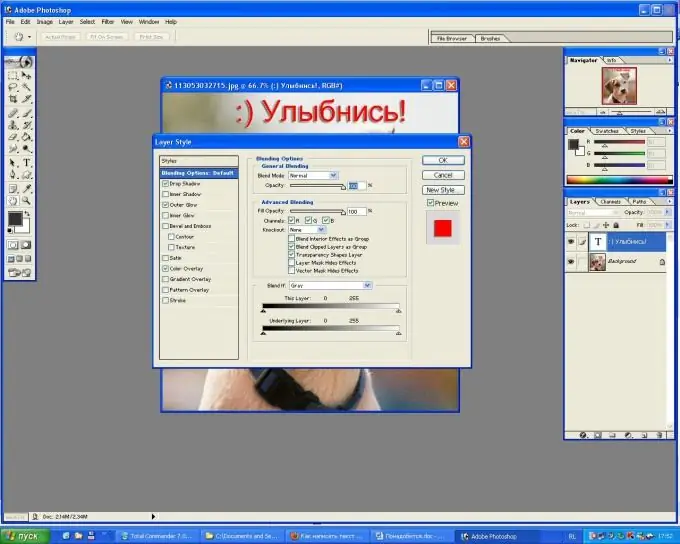
ደረጃ 8
ፎቶሾፕ ጽሑፉን በማስተካከል እና በማበላሸት ለጽሑፉ የመጀመሪያ መልክ የመስጠት ችሎታን ይሰጣል ፡፡
የጽሑፍ ንብርብር አሁንም ንቁ መሆኑን ያረጋግጡ። ከመሳሪያ አሞሌው "አግድም ዓይነት" መሣሪያውን ይምረጡ። የመሳሪያ መለኪያዎች ፓነል በፕሮግራሙ መስኮቱ የላይኛው ክፍል ላይ ይታያል ፡፡ "የተስተካከለ ጽሑፍ ፍጠር" ቁልፍን ጠቅ ያድርጉ። በ "Warp Text" መስኮት ውስጥ የሚፈልጉትን ዘይቤ ይምረጡ እና እሴቶቹን ይቀይሩ።
በተጠቀሰው ምሳሌ ውስጥ "ሪዝ" ዘይቤ ጥቅም ላይ ውሏል ፡፡
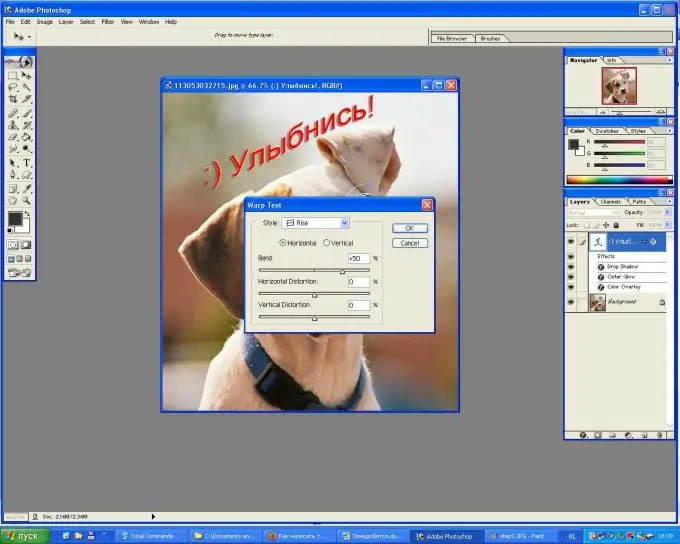
ደረጃ 9
በመሳሪያ አማራጮች አሞሌ ላይ አርትዖቶችዎን ለመቀበል እና የአርትዖት ሁነታን ለማጥፋት “ማንኛውንም የአሁኑን አርትዖቶችን አደራ” የሚለውን ቁልፍ ጠቅ ያድርጉ።
የ "ፋይል" ምናሌን ይክፈቱ ፣ "አስቀምጥ" ("ፋይል" -> "አስቀምጥ") ን ይምረጡ።







